motioninjoyが新しくなって思いも他簡単にインストール出来たのでまとめてみる [設定]
Windows7に入れると昔はすっごくめんどうだったmotionjoyが、テスト版からPS3標準対応になったり
色々簡単になっていたので、入れ方をまとめてみます
順番にやればたぶん誰でもできる?。でも自分用なので、質問は一切受け付けません
注意点:
1.BlueToohのレシーバーはPS3コントローラー用になります。他のBlueTooh機器と共有は出来ません
2.BlueToohのレシーバーは作業前にちゃんと認識出来ている事を確認してください
3.PS3もPC専用になります、PS3で使うには再認識が必用です
4.設定中は面倒なので、BlueToohのレシーバーもPS3も1台のみが前提で書かれています
マウスとかで複数のBlueToohのレシーバーを使っている場合不具合が出る場合があります
(1つしか持ってないので動作確認できていません(苦笑)
5.Windows7で設定しています、WindowsXPで出来るかは知りません
(WIndows7では標準で入っているNET Framework 3.5 のインストールが別途必用なのは確定です)
6.さすがテスト版、PS3コントローラーをUSBで差したり抜いたりしてるとブルースクリーンでOSが落ちたりします
気にする人は入れるのをやめましょう。ふつうに使ってる分には問題無いと思うけど
そこそこお金がかかったりw、PS3のコントローラーが一番高い、丈夫だけど
1.motionjoyホームページに行く(http://www.motioninjoy.com/ )
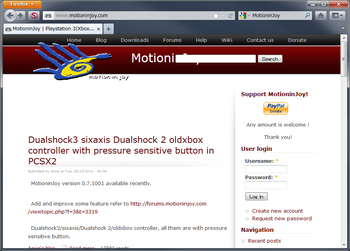
2.ダウンロードを押し以下の所をクリック
最新版の提供状況によっては、場所は変わると思います
あくまで今現在(2012/06/10)の場所です
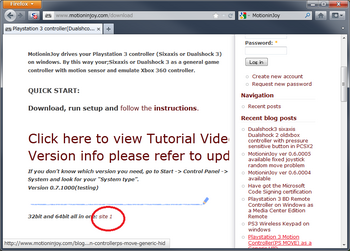
3.ダウンロードしたファイルを解凍&実行する
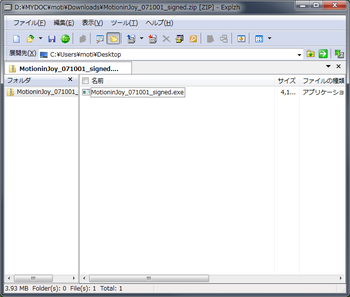
解凍せずに実行できるなら、実行しちゃってかまいません
インストーラーなので問題なし
4.Windowsからセキュリティの警告が出る場合があるので、その場合は実行するを押す
出なければ、気にしなくても良いです
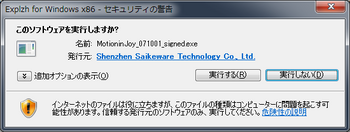
5.インストーラーの起動画面が出たらNextを押す
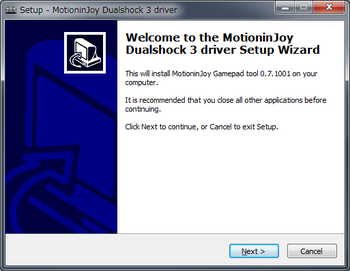
6.インストールディレクトリの指定がでるので、ふつうはそのままでnextを押す
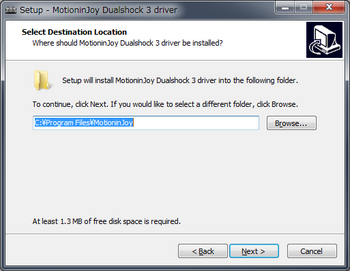
7.同じくメニューフォルダーの名前が出てくるけど、ふつうはそのままでnextを押す
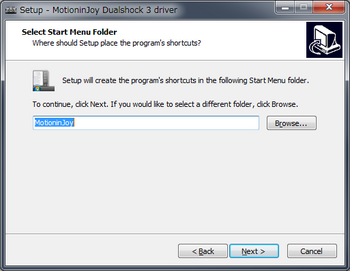
8.デスクトップにアイコン作るか?とクイックランチにアイコンを作るかの選択がでるので、ここはお好みを選択してnextを押す
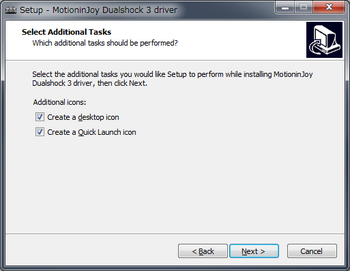
9.今まで選んだ設定が表示されるので確認してInstallを押す
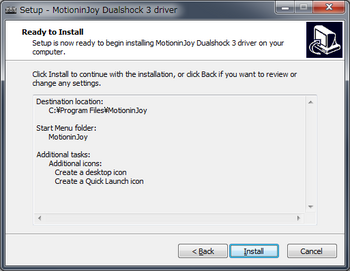
10.インストールするとCM付きの設定メニューが開きます
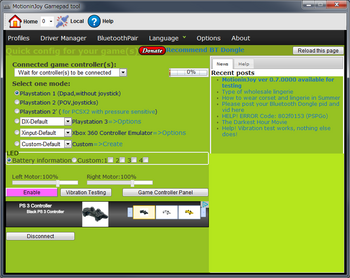
11.Languageの右の▼をクリックすると表示言語が選択出来ます
英語苦手って人は日本語を選択しておきます。まぁ完全に日本語になるわけじゃ無いんですけど
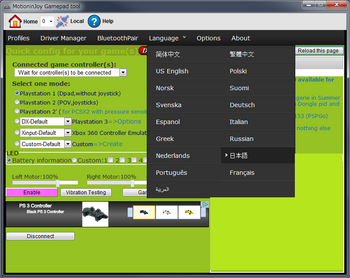
12.PS3のコントローラー/PS3用Bluetooth adapterをUSBケーブル等でPCにつなげます
13.ドライバマネージャをクリックして以下の画面を表示、PS3のコントローラー/PS3用Bluetooth adapterのみチェックを入れ(①)Load driver(②)を押します
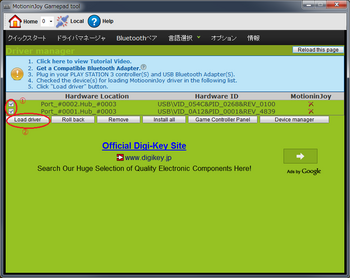
PS3コントローラ/PS3用Bluetooth adapterが不明の場合は、PCから接続を外したあと再度挿入してください
各動作をしたときに、Hardware Locationの一覧表示が更新されます
再接続した際に増加したアダプタに対しチェックを入れ、Load driverを実施してください
**なおPS3コントローラーしかBluetooth接続機器が無い場合は、Install allを実施してください
その方が面倒がありません
14.Windowsにドライバ入れる?って聞かれるのでインストールを選択してください
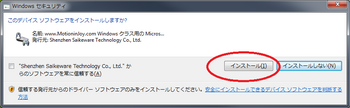
15.インストールログが表示されるのでしばらく放置、ログ表示部分をマウスでドラッグして下に持って行くとスクロールバーが表示されて最後まで見られるようになります
一応SUCESS:Install completedを確認しておきましょう
終わったらHomeボタンを押します
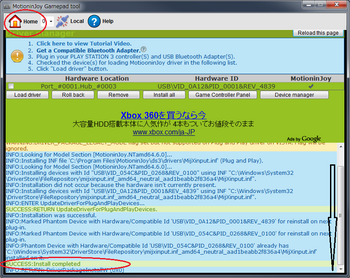
16.Bluetoothペアをクリックします。そうすると以下の画面がでます
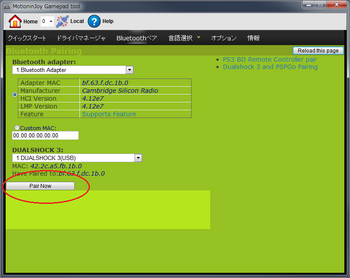
一番上のBluetooth adapterにPS3用でつけたアダプターを選択してください
複数台付いてない場合は、Adapter MACって所に00.00.00.00.00.00とかの値が入ってなければ問題ありません
複数台の場合は、PS3用のBluetooth adapterを付けたり外したりしてMACを調べましょう
DUALSHOCK3の欄も同様に
MAC:に00.00.00.00.00.00と表示されていたらPS3のコントローラーが接続されているUSBケーブルを抜き差しし、右上のReload this pageを押してください
認識されれMACの欄に00.00.00.00.00.00以外の値が表示されるはずです
MACを参照し双方のアダプターが認識している事を確認したら、Pair Nowのボタンを押します
ここからBluetooth adapterもPS3コントローラーもPC-PS3コントローラー専用になります
17.PS3コントローラーをつなげているUSBケーブルを外してください
正常に接続すれば、コントローラーのLEDが点滅からどこかの点灯になるはずです
どこが付くかはコントローラーのバッテリー残量次第です
つながらなかったらPSボタンを押してみましょう、それでも駄目なら入れ直しかなぁ?
18.クイックスタートを押します、そうすると以下の画面がでます
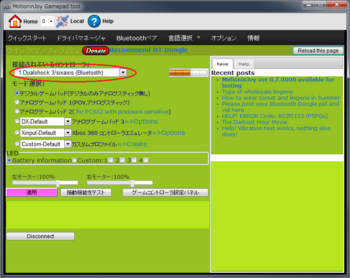
接続されているコントローラーがDualshock3/sixaxis(Bluetooth)になっている事を確認してください
19.DX-Dafault アナログゲームパッド3をチェックし、Optionsをクリックします
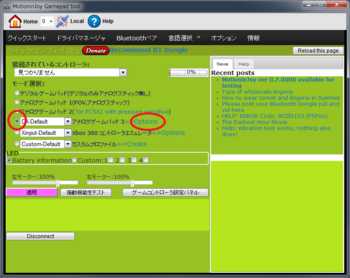
20.以下の設定画面になるので
①Defaultをクリック
②Save Changesをクリック
③ゲームコントローラー設定パネルをクリック
としてください
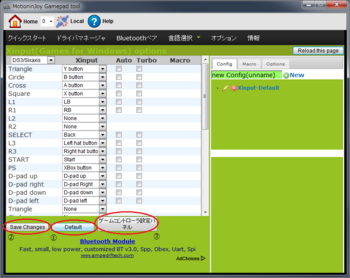
21.ゲームコントローラーの設定画面がでます。プロパティをクリックしてください
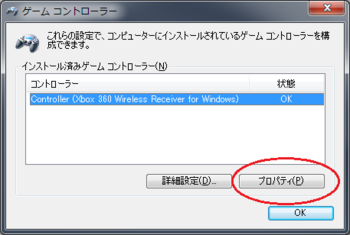
22.テスト画面が開きます、ボタンを押したり、スティックをぐりぐりしたりして反応することを確認してください
ボタン数が少なかったり(多い分には問題なし)スティックが反応しなかったりしたらどこかで間違っています
ドライバーをアンインストールして、ソフトを削除した後落ち着いてもう一度最初から設定しましょう
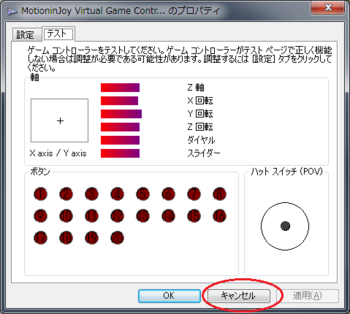
問題なければキャンセルを押します
23.設定画面から適応を押して保存したあと、Xボタンで終了します
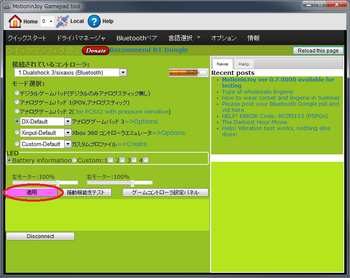
あとはふつうにゲーム側の設定です。
ちゃんと出来るかはゲーム次第?
補足:
PC起動後にアナログスティックが認識しない場合があります。
私の場合は100%(苦笑)
その場合はDS3 Toolを起動⇒適応ボタンを押す⇒Xボタンで終了で再設定され、アナログスティックが使えるようになります
昔使ったときはこんな事なかったのになぁ~、まぁテスト版だしw
--
ドライバインストールの工程で.Install allを使った場合BTマウスとか使ってるとそっちもPS3用になってしまう可能性があったため、load Driverを使う方法に書き直しました
BTをPS3コントローラでのみ使う場合は注意書き通りInstall allでやった方が楽です
なお、load driverで動かなかった場合は、USBマウス等を用意して一度Install allで設定することをお薦めします
インストールされるドライバに差がある場合があります(BTアダプタを2つ持ってないのでテストできない罠)
色々簡単になっていたので、入れ方をまとめてみます
順番にやればたぶん誰でもできる?。でも自分用なので、質問は一切受け付けません
注意点:
1.BlueToohのレシーバーはPS3コントローラー用になります。他のBlueTooh機器と共有は出来ません
2.BlueToohのレシーバーは作業前にちゃんと認識出来ている事を確認してください
3.PS3もPC専用になります、PS3で使うには再認識が必用です
4.設定中は面倒なので、BlueToohのレシーバーもPS3も1台のみが前提で書かれています
マウスとかで複数のBlueToohのレシーバーを使っている場合不具合が出る場合があります
(1つしか持ってないので動作確認できていません(苦笑)
5.Windows7で設定しています、WindowsXPで出来るかは知りません
(WIndows7では標準で入っているNET Framework 3.5 のインストールが別途必用なのは確定です)
6.さすがテスト版、PS3コントローラーをUSBで差したり抜いたりしてるとブルースクリーンでOSが落ちたりします
気にする人は入れるのをやめましょう。ふつうに使ってる分には問題無いと思うけど
そこそこお金がかかったりw、PS3のコントローラーが一番高い、丈夫だけど
1.motionjoyホームページに行く(http://www.motioninjoy.com/ )
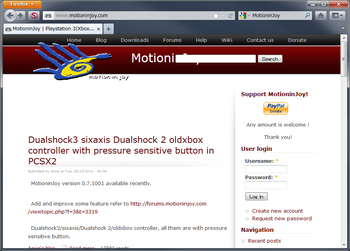
2.ダウンロードを押し以下の所をクリック
最新版の提供状況によっては、場所は変わると思います
あくまで今現在(2012/06/10)の場所です
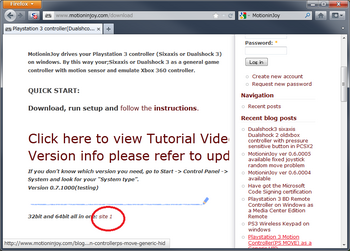
3.ダウンロードしたファイルを解凍&実行する
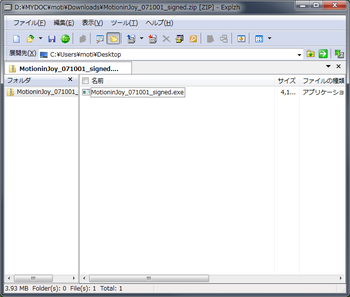
解凍せずに実行できるなら、実行しちゃってかまいません
インストーラーなので問題なし
4.Windowsからセキュリティの警告が出る場合があるので、その場合は実行するを押す
出なければ、気にしなくても良いです
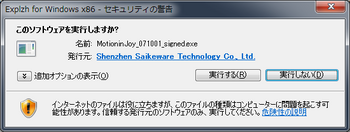
5.インストーラーの起動画面が出たらNextを押す
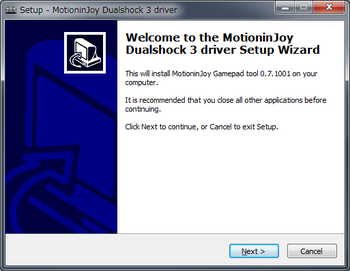
6.インストールディレクトリの指定がでるので、ふつうはそのままでnextを押す
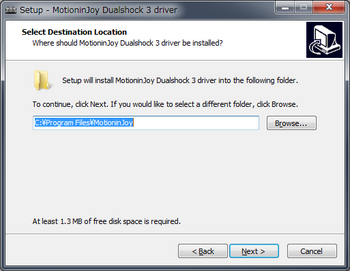
7.同じくメニューフォルダーの名前が出てくるけど、ふつうはそのままでnextを押す
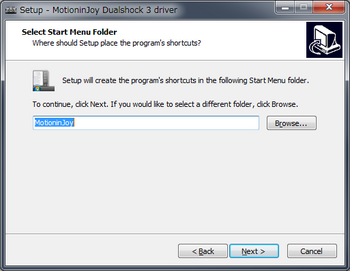
8.デスクトップにアイコン作るか?とクイックランチにアイコンを作るかの選択がでるので、ここはお好みを選択してnextを押す
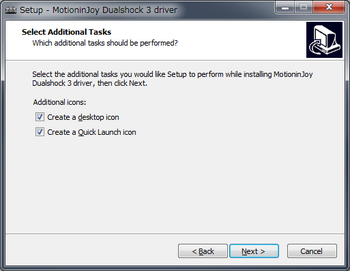
9.今まで選んだ設定が表示されるので確認してInstallを押す
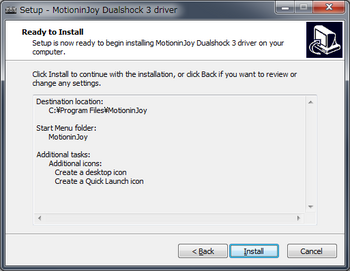
10.インストールするとCM付きの設定メニューが開きます
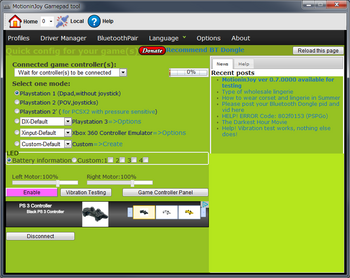
11.Languageの右の▼をクリックすると表示言語が選択出来ます
英語苦手って人は日本語を選択しておきます。まぁ完全に日本語になるわけじゃ無いんですけど
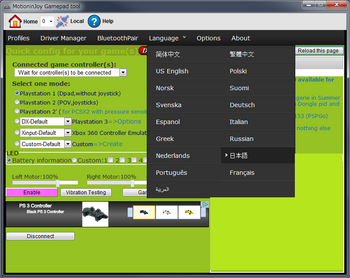
12.PS3のコントローラー/PS3用Bluetooth adapterをUSBケーブル等でPCにつなげます
13.ドライバマネージャをクリックして以下の画面を表示、PS3のコントローラー/PS3用Bluetooth adapterのみチェックを入れ(①)Load driver(②)を押します
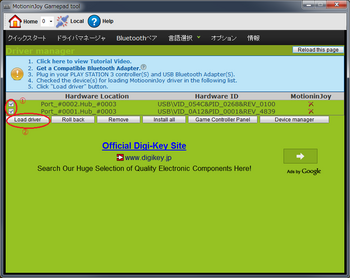
PS3コントローラ/PS3用Bluetooth adapterが不明の場合は、PCから接続を外したあと再度挿入してください
各動作をしたときに、Hardware Locationの一覧表示が更新されます
再接続した際に増加したアダプタに対しチェックを入れ、Load driverを実施してください
**なおPS3コントローラーしかBluetooth接続機器が無い場合は、Install allを実施してください
その方が面倒がありません
14.Windowsにドライバ入れる?って聞かれるのでインストールを選択してください
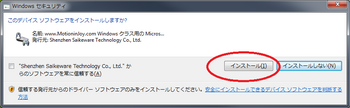
15.インストールログが表示されるのでしばらく放置、ログ表示部分をマウスでドラッグして下に持って行くとスクロールバーが表示されて最後まで見られるようになります
一応SUCESS:Install completedを確認しておきましょう
終わったらHomeボタンを押します
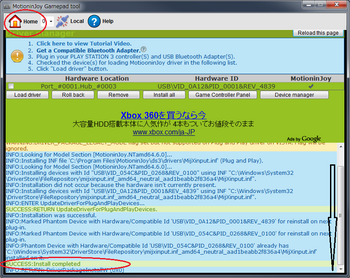
16.Bluetoothペアをクリックします。そうすると以下の画面がでます
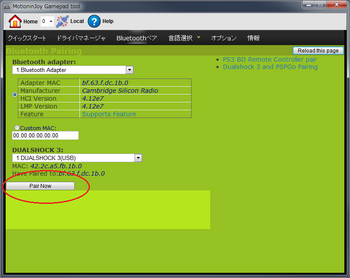
一番上のBluetooth adapterにPS3用でつけたアダプターを選択してください
複数台付いてない場合は、Adapter MACって所に00.00.00.00.00.00とかの値が入ってなければ問題ありません
複数台の場合は、PS3用のBluetooth adapterを付けたり外したりしてMACを調べましょう
DUALSHOCK3の欄も同様に
MAC:に00.00.00.00.00.00と表示されていたらPS3のコントローラーが接続されているUSBケーブルを抜き差しし、右上のReload this pageを押してください
認識されれMACの欄に00.00.00.00.00.00以外の値が表示されるはずです
MACを参照し双方のアダプターが認識している事を確認したら、Pair Nowのボタンを押します
ここからBluetooth adapterもPS3コントローラーもPC-PS3コントローラー専用になります
17.PS3コントローラーをつなげているUSBケーブルを外してください
正常に接続すれば、コントローラーのLEDが点滅からどこかの点灯になるはずです
どこが付くかはコントローラーのバッテリー残量次第です
つながらなかったらPSボタンを押してみましょう、それでも駄目なら入れ直しかなぁ?
18.クイックスタートを押します、そうすると以下の画面がでます
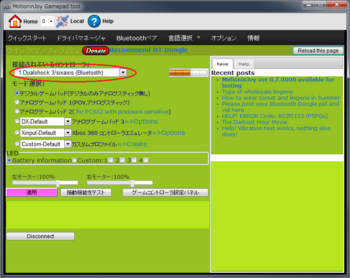
接続されているコントローラーがDualshock3/sixaxis(Bluetooth)になっている事を確認してください
19.DX-Dafault アナログゲームパッド3をチェックし、Optionsをクリックします
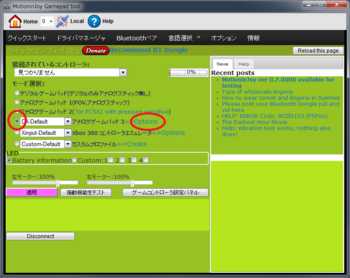
20.以下の設定画面になるので
①Defaultをクリック
②Save Changesをクリック
③ゲームコントローラー設定パネルをクリック
としてください
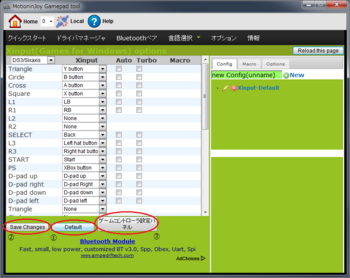
21.ゲームコントローラーの設定画面がでます。プロパティをクリックしてください
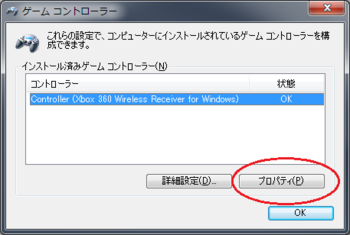
22.テスト画面が開きます、ボタンを押したり、スティックをぐりぐりしたりして反応することを確認してください
ボタン数が少なかったり(多い分には問題なし)スティックが反応しなかったりしたらどこかで間違っています
ドライバーをアンインストールして、ソフトを削除した後落ち着いてもう一度最初から設定しましょう
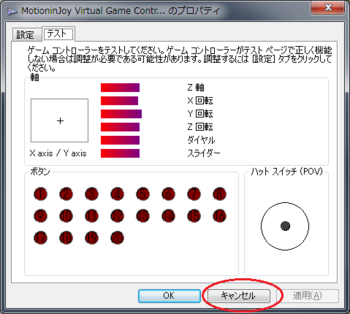
問題なければキャンセルを押します
23.設定画面から適応を押して保存したあと、Xボタンで終了します
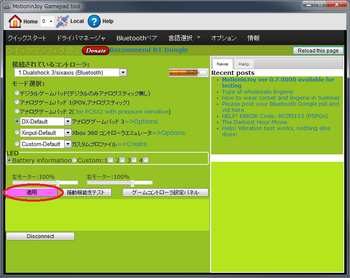
あとはふつうにゲーム側の設定です。
ちゃんと出来るかはゲーム次第?
補足:
PC起動後にアナログスティックが認識しない場合があります。
私の場合は100%(苦笑)
その場合はDS3 Toolを起動⇒適応ボタンを押す⇒Xボタンで終了で再設定され、アナログスティックが使えるようになります
昔使ったときはこんな事なかったのになぁ~、まぁテスト版だしw
--
ドライバインストールの工程で.Install allを使った場合BTマウスとか使ってるとそっちもPS3用になってしまう可能性があったため、load Driverを使う方法に書き直しました
BTをPS3コントローラでのみ使う場合は注意書き通りInstall allでやった方が楽です
なお、load driverで動かなかった場合は、USBマウス等を用意して一度Install allで設定することをお薦めします
インストールされるドライバに差がある場合があります(BTアダプタを2つ持ってないのでテストできない罠)




1.motionjoyホームページに行く(http://www.motioninjoy.com/ )
ウイルスページになっています
by お名前(必須) (2017-09-08 18:17)